LINE公式アカウントの拡張ツール、Lステップのリッチメニュー。
とても便利な機能ですが、使いこなすのが難しいと感じていませんか?
この記事では公式LINEアカウントを使い、販売促進やサービス提供を行いたい方に向けて、Lステップのリッチメニューについて解説していきます。
細かく順を追って解説しているので、初めて使う方でも分かりやすい内容となっています。
Lステップのリッチメニューとは

リッチメニューとは、LINE公式アカウントのトーク画面下部に表示されるメニュー画面のことです。
選択可能なタップボタンを設定し、LINE内でさまざまなアクションを行うことができます。
視覚的にサービス内容などをアピールすることが可能で、LINE公式アカウントからの集客導線として重要な役割を果たす機能です。
Lステップのリッチメニューでできること

Lステップのリッチメニューを使うことで何ができるようになるかを具体的に解説していきます。
カスタマイズ
Lステップのリッチメニューでは、最大20個のボタンを設定することができ、タップ位置やデザインもそれぞれ自由に設定することができます。
LINE公式アカウントでは、最大6個のボタン設定でテンプレート形式のみの利用が可能です。
Lステップを使うことで利用の制限が大幅に解除され、ユーザーにとって使いやすいLINE公式アカウントとなります。
タブ表示
Lステップのリッチメニューは、上部に切り替えボタンを設定し、タブ分け表示をすることができます。
提供したい情報やアクションが多い場合は、ユーザーが情報を理解しやすくなるため、タブ分け表示を使うことが有効的です。
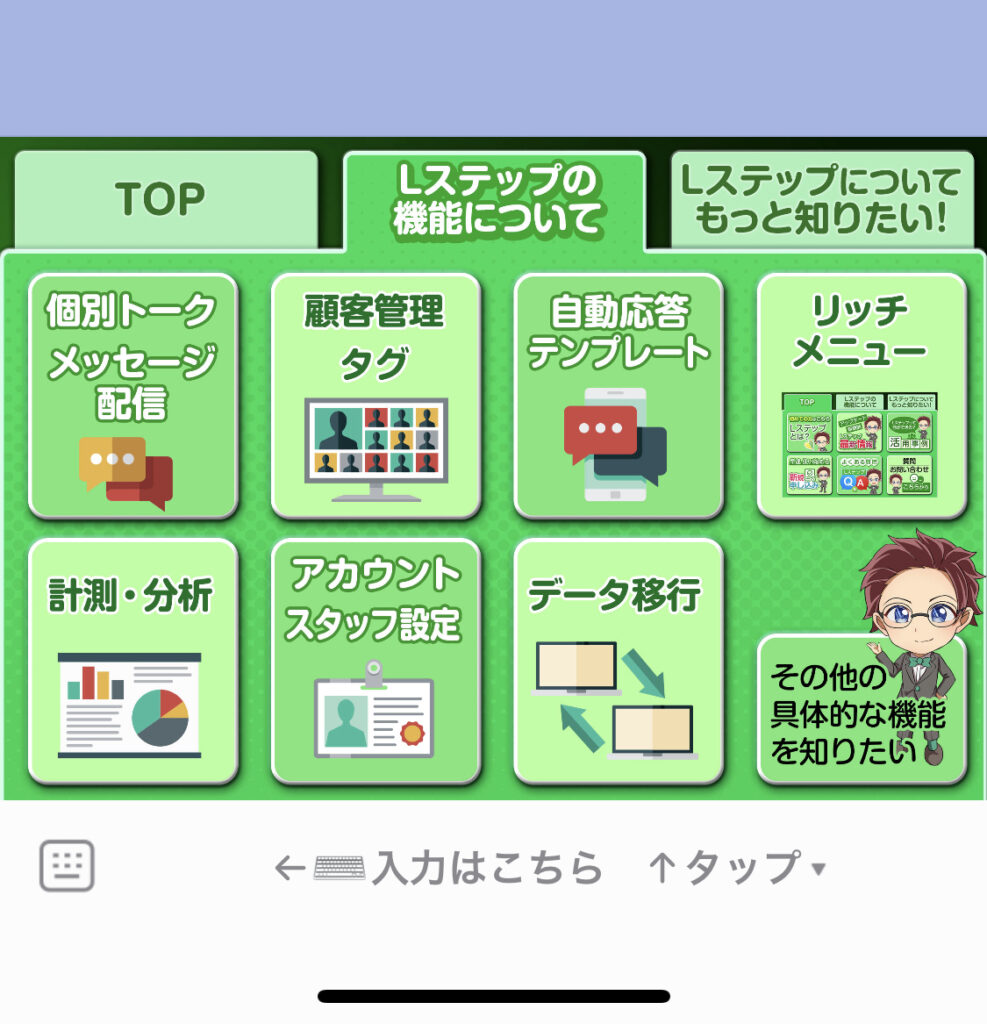
画像の例だと「TOP」「Lステップの機能について」「Lステップについてもっと知りたい!」という3つのタブに切り替えられています。
それぞれのタブに異なる内容のタップボタンを設定し、ユーザーが求める情報にアクセスしやすい状態です。
切り替え機能
Lステップのリッチメニューでは、ボタンをタップした際に起こるアクションを切り替えることができます。
設定できる便利なアクションの一部を紹介します。
| ・URLを開く ・TEL(電話をかける) ・ユーザーへメッセージを送る ・アンケートなどの回答フォーム ・アカウントのシェア ・QRリーダーの起動 ・リマインダを設定 |
切り替え機能はリッチメニューの中でも、目的に応じてさまざまな展開が可能です。
上手く使い分けることで売上の拡大が期待できます。
Lステップでリッチメニューを作るメリット

Lステップのリッチメニューを使うことのメリット、順番に3つ紹介します。
先ほど紹介したできることを組み合わせ、リッチメニューの可能性を広げていきましょう。
LINEをホームページとして活用できる
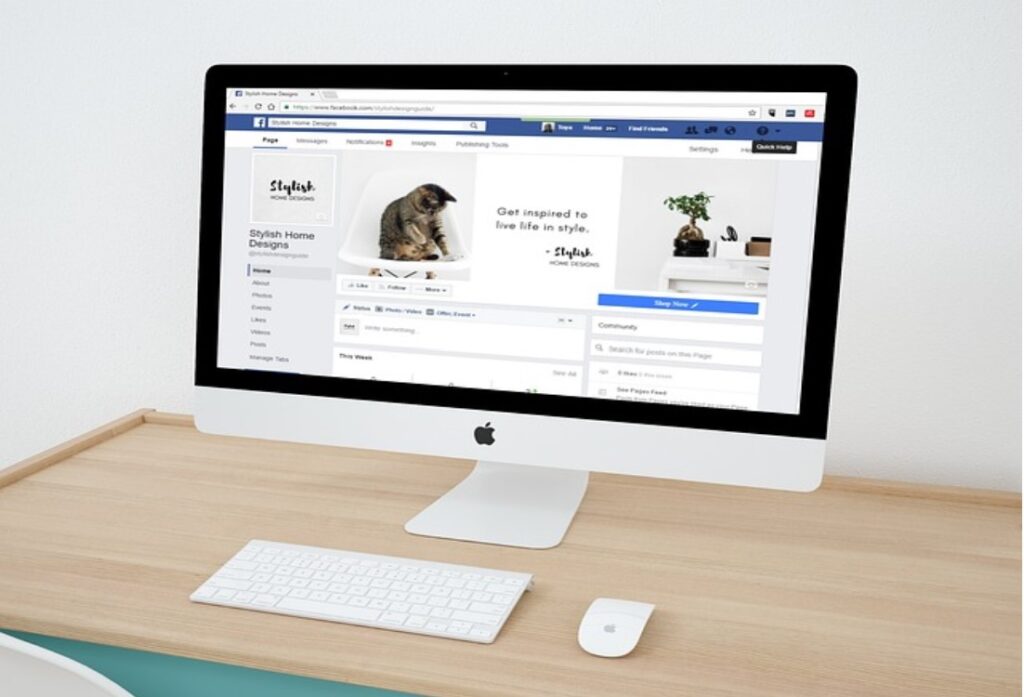
タブ表示や切り替え機能を上手く使い分けることで、予約や電話などの機能を追加し、公式LINEアカウントにホームページの役割を持たせることも可能です。
ユーザーのブラウザや公式アプリを開く手間を省くことができ、公式LINEアカウントの利便性アピールにも繋がります。
操作性がよく情報が伝わりやすい

LステップのリッチメニューはLINEアプリ内の拡張機能のため、普段からLINEアプリを活用しているユーザーの利用に対する心理的なハードルを下げられます。
また、リッチメニューのカスタマイズを的確に行うと、ユーザーへの情報伝達に効果的です。
ユーザーごとに異なるアプローチができる
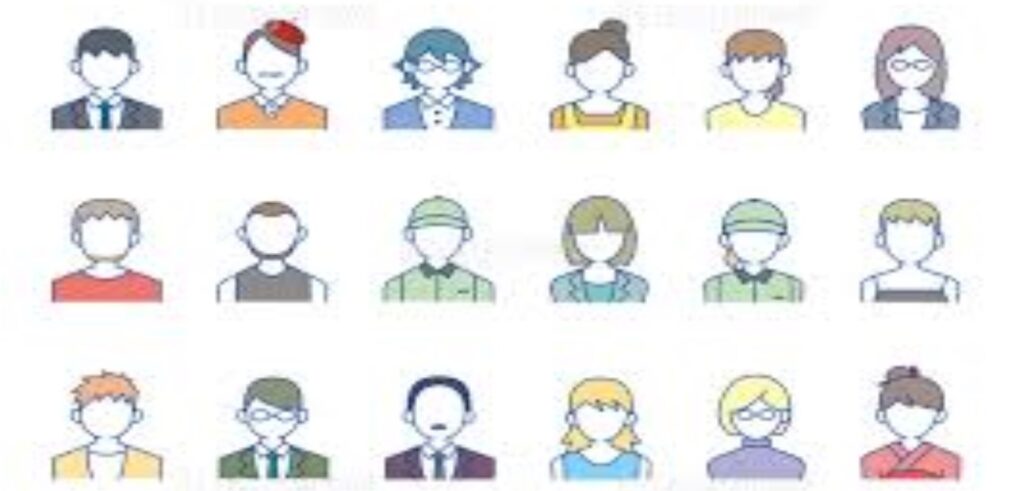
Lステップのリッチメニューでは、ユーザー毎・期間指定などで、リッチメニューの表示を変更することができます。
複数パターンのリッチメニューを使い分けると、ユーザーの求める情報をピンポイントに発信することが可能です。
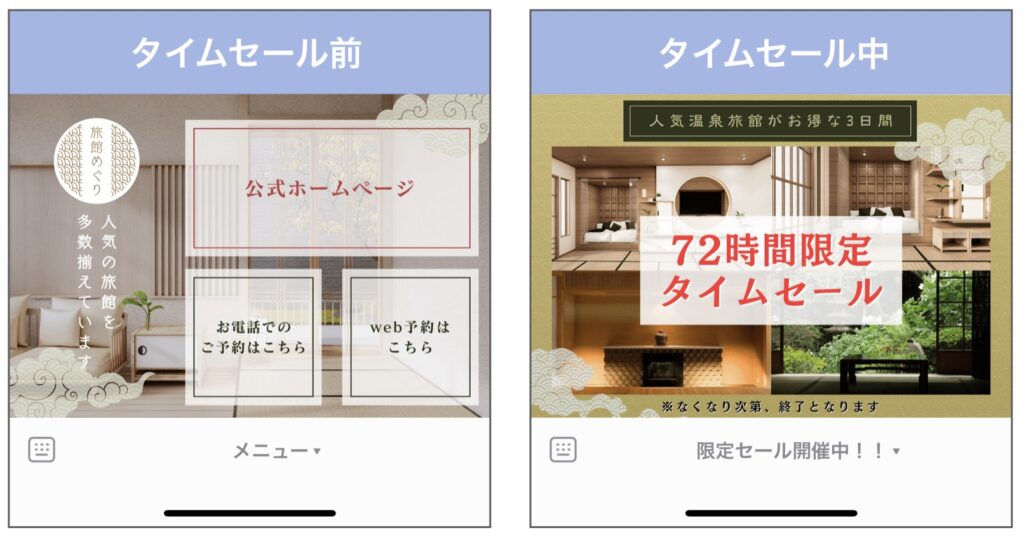
リッチメニューの表示を、期間によって切り替えた例です。
タイムセールの前後と期間中で表示を切り替え、ユーザーの購買意欲へ働きかけることもできます。
Lステップでリッチメニューを作る際の注意点

次に、Lステップのリッチメニューを使う上での注意点について3つ紹介します。
注意点を理解し、リッチメニューを使いこなしましょう。
友だち登録者を集める必要がある
Lステップのリッチメニューは、ユーザーがLINE公式アカウントを友だち登録して初めて使うことができます。
いくら良いリッチメニューの設定を行っていても、ユーザーが少ないうちは売上に直結させることが難しいです。
LINE公式アカウントの友だち登録者数を、店舗での呼びかけやSNSでの発信で増やすなどルートの確保も大切です。
有料のLINE公式アカウント登録が必要
LINE公式アカウントでは、プランによって使える機能が制限されています。
Lステップのリッチメニュー機能を使うことができるのは、スタンダードプラン以上です。
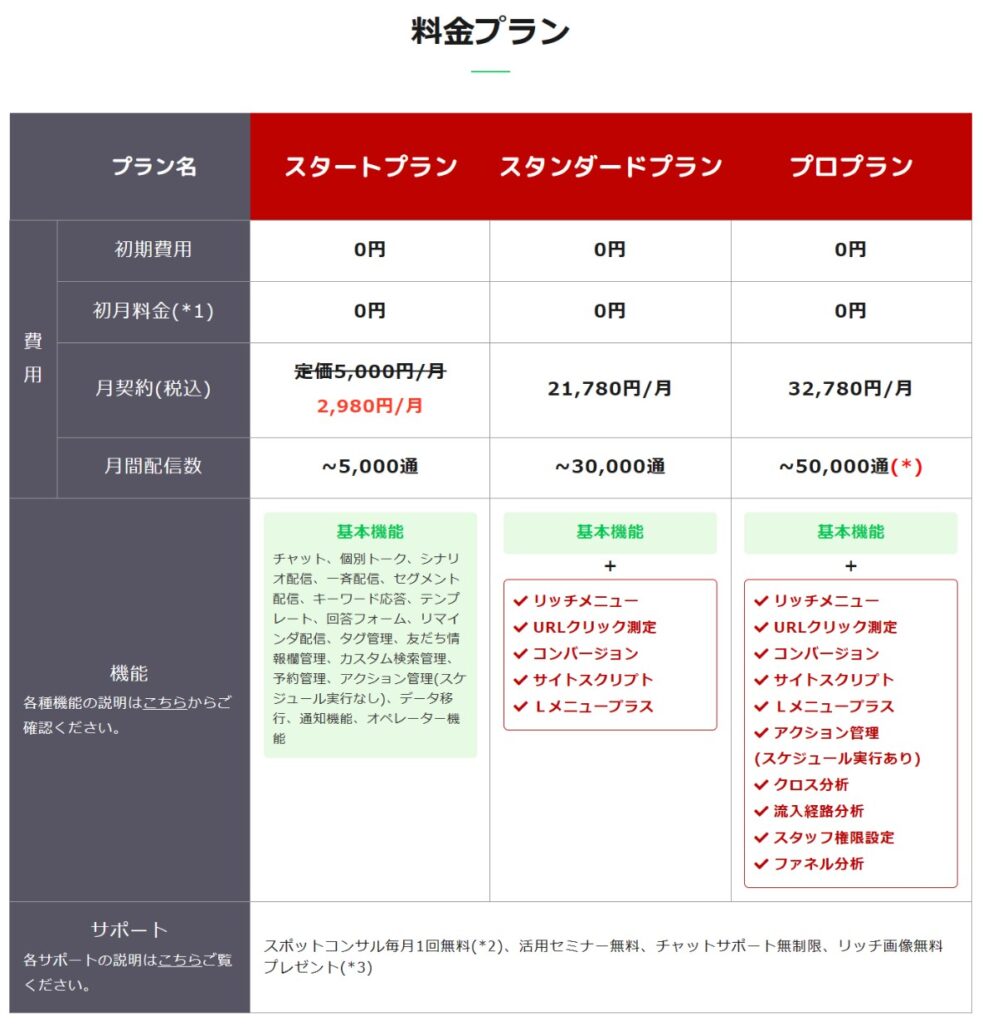
毎月かかる固定費なので予算の中から、ご自身が必要な機能を使えるプランを選ぶことをお勧めします。
デザイン知識が必要
リッチメニューは公式LINEアカウントの印象を左右するため、ユーザーを効率的に誘導するためのデザイン知識が不可欠です。
キャッチコピーを考えたり、クリックされやすい工夫をしたりする必要があります。
自身の作成が難しい場合は、リッチメニューのイメージを伝えて画像の作成を外注するといった方法も可能です。
リッチメニューの作成方法・設定方法

リッチメニューについて理解できたところで、実際にどのように公式LINEアカウントでリッチメニューを設定していくのかを解説します。
リッチメニューの設計図を作成

リッチメニューを設定していく前に、ボタンを押した先のアクションの繋がりを可視化できるように、設計図を作成します。
作成にはマインドマップや紙に書き出すといった作業方法が一般的です。
全体の流れを把握してから設定に取り掛かることで、整理され使いやすいリッチメニューの構成になります。
リッチメニューの画像を作成

リッチメニューに設定する画像の作成を行います。
プロのデザイナーに画像の作成を依頼するのも手ですが、自身で作成する場合は、オンライン上で無料で使える画像作成ツール「Canva」がおすすめです。
テンプレートも豊富で直感的に操作ができるため、初めての方でも使いやすいツールです。
リッチメニューには画像のサイズ規定が2種類あり、それぞれ1MBまでのファイルをアップロードすることができます。
| 規定サイズ ・横2500px縦1686px ・横2500px縦843px |
規定外のサイズの画像を入れると、設定画面で操作が進まなくなるのでサイズは事前に確認しておきましょう。
各種設定方法
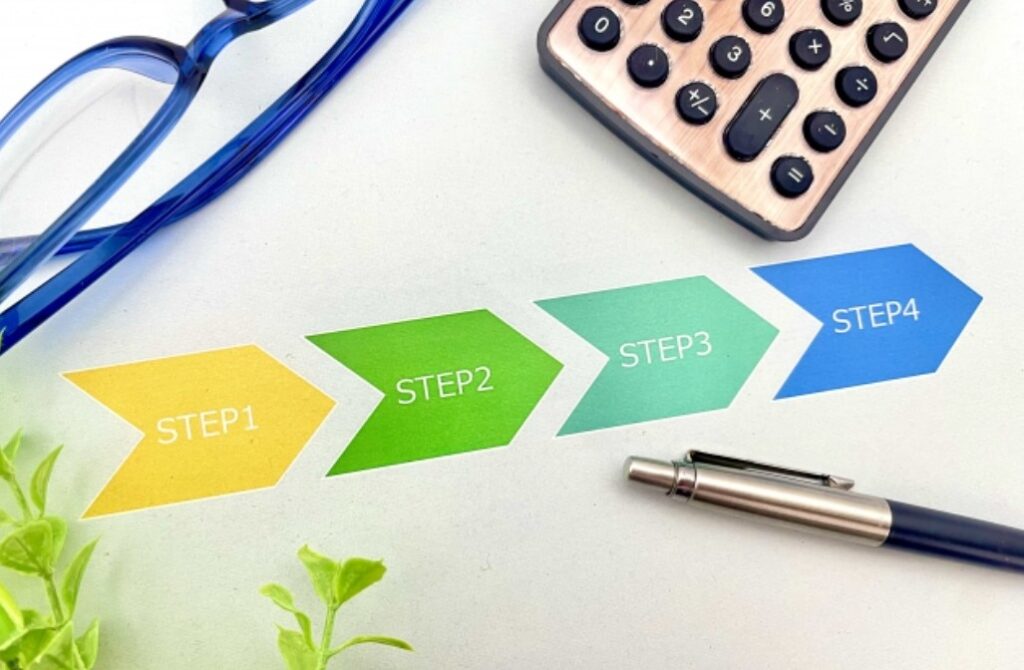
STEP1.画像を設定する
Lステップ管理画面、メニューバーより
リッチメニュー>新しいリッチメニュー>メニュー画像選択>画像をアップロード
の順で画面を設定します。
STEP2.基本項目を設定する
基本項目の入力画面に沿って、項目を埋めていきます。
| 設定項目 | 内容 |
| タイトル | 管理画面に表示されるメニューの名前を設定 |
| フォルダ | メニューを保存するフォルダを設定 |
| トークルームメニュー | トークルームに表示されるメニューのテキストを設定 |
| メニューの初期状態 | リッチメニューの表示・非表示を設定 |
STEP3.アクションを設定する
タップボタンを指定し、アクションを埋め込みます。
設定画面下部にある「追加」をタップ後、タップエリアを選択します。
アクションを選択し、表示方法と必要があれば関連リンクを入力し「登録」で完了です。
STEP4.切り替え設定をする
リッチメニュー同士の切り替えを行う設定です。
メニューの切り替えにはリッチメニューが2枚以上必要なのでSTEP1~3を繰り返します。
2枚以上のリッチメニューがある状態で、リッチメニュー設定画面の
コンテンツ設定>アクション>アクション設定>メニュー操作>メニュー変更>
作成したリッチメニューを選択>この条件で決定する>登録
上記の順で設定完了です。
まとめ

今回はLステップのリッチメニューについて、メリット・注意点を用いて解説してきました。
リッチメニューはさまざまなビジネスにおいて展開が可能で、その他SNSとの親和性もあるとても便利な機能です。
ぜひ、売上の拡大へ向けてリッチメニューを活用してみてください。

コメント